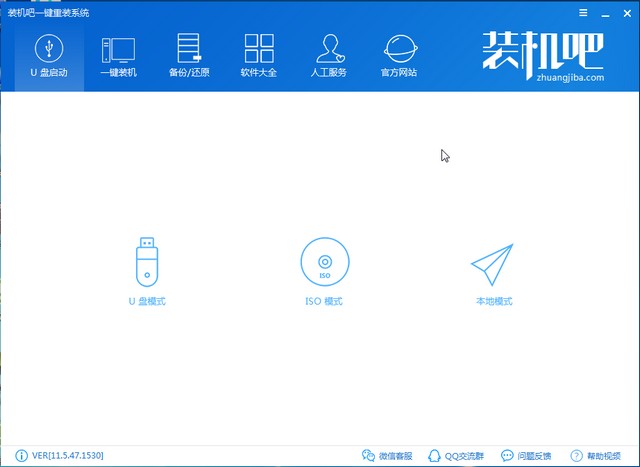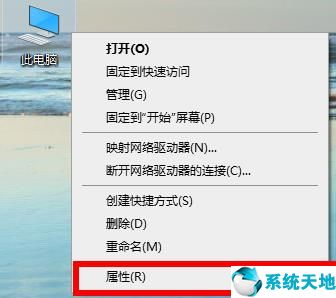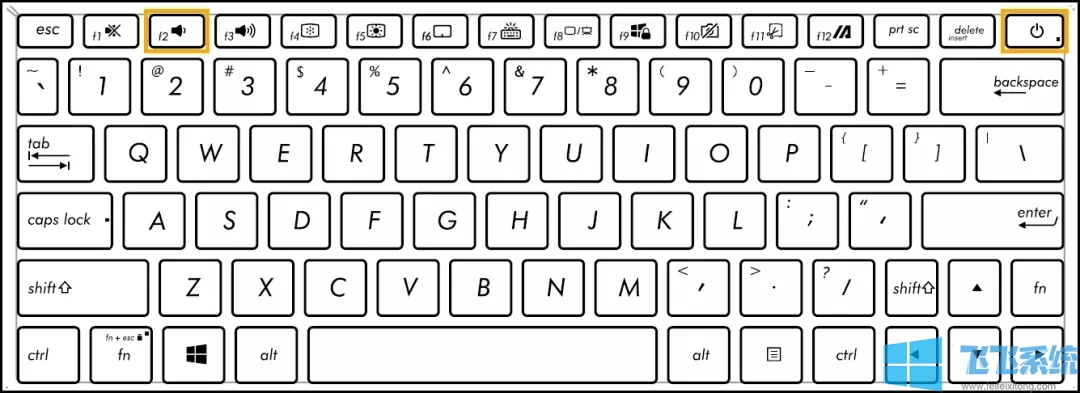- 编辑:飞飞系统
- 时间:2023-10-12
我们知道win10系统自带自动时间设置功能,可以自动连接互联网来设置准确的时间。近日,有用户反映,打开“自动设置时间”开关后,时间变得不准确。我应该怎么办?接下来我们就来看看Win10时间不准确的具体解决办法。
很多win10系统的用户在重装系统或者更换cmos电池后会发现系统时间变得不准确。那么如何调整电脑时间呢?对于一些不知道如何设置时间的朋友,小编在这里分享一个Win10中如何防止时间被重置的教程。希望对您有所帮助。
下面是win10系统设置时间的方法:
1:我们打开win10桌面右下角通知栏图标,选择所有设置选项,如下图:
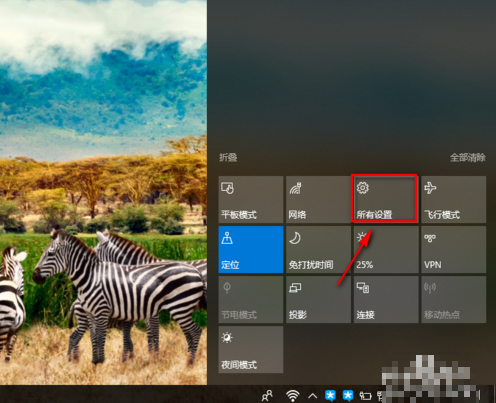
Win10时间不允许电脑图-1
2:这里我们找到时间和语言设置选项,然后点击进入设置。
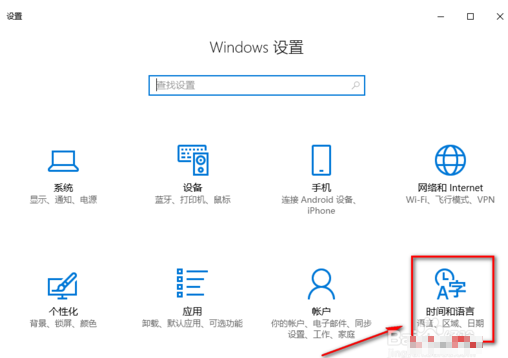
Win10电脑时间设置图-2
3:一般win10的自动更新时间都是开启的。如果我们想手动设置时间,可以先关闭自动更新时间功能,然后点击更改。
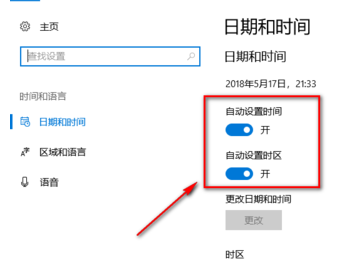
win10电脑图-3
4:关闭自动更新时间后,我们发现更改按钮不再是灰色的,可以点击打开。
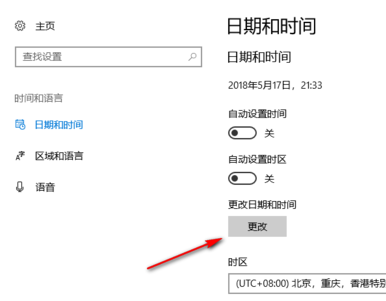
win10系统电脑图-4
5:在此手动设置当前日期和时间。
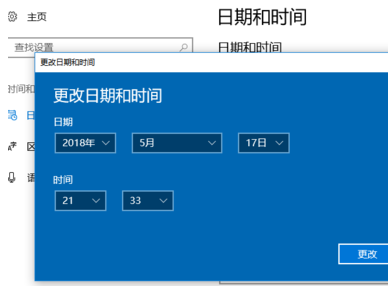
Win10时间不允许电脑图-5
6:这里我们还可以设置和改变日期和时间的格式,方便我们时间的显示和查看。
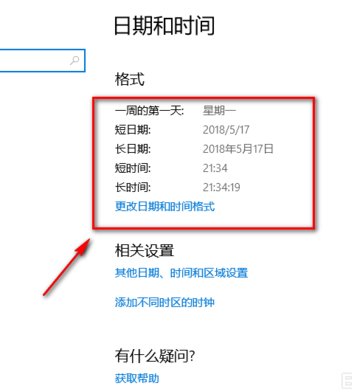
win10电脑图-6
以上就是win10系统如何设置时间。